Velocizza rapidamente i tuoi video utilizzando Windows Movie Maker
Supponiamo di avere un dispositivo che esegue Windows. In tal caso, si consiglia vivamente di familiarizzare con lo strumento Windows Movie Maker. Sui PC che eseguono Windows, è l'editor video già preinstallato. Windows Movie Maker è un'applicazione per l'editing di video semplice da usare e dotata di tutte le funzionalità necessarie per l'efficacia di un editor di filmati amatoriale. Vuoi velocizzare il tuo film, o vuoi rallentare il film per dargli l'impressione di passare il tempo? Windows Movie Maker ha una funzione che ti permette di modificare il ritmo del video. Questo post sul blog ti indirizzerà come velocizzare un video in Windows Movie Maker.
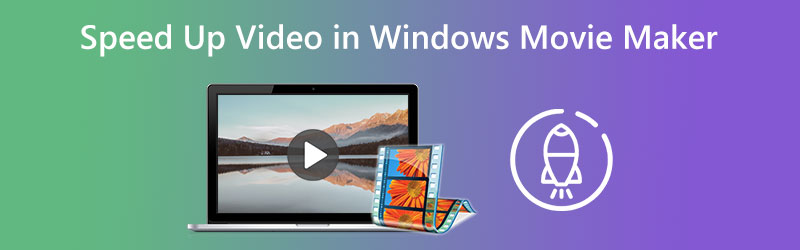
- Parte 1. Come velocizzare un video in Windows Movie Maker
- Parte 2. Programma alternativo per velocizzare i video
- Parte 3. Domande frequenti sull'accelerazione di un video in Windows Movie Maker
Parte 1. Come velocizzare un video in Windows Movie Maker
L'effetto velocità si è rapidamente affermato come uno degli effetti video più utilizzati. Nella prima parte di questo blog, illustreremo come aumentare la velocità di riproduzione di un filmato creato utilizzando Windows Movie Maker.
Passo 1: Avvia Windows Movie Maker, quindi scegli il Aggiungi video e foto opzione dal menu che compare al termine del caricamento del programma. Inoltre, puoi trasferire i video direttamente nello storyboard trascinandoli e rilasciandoli.
Passo 2: Seleziona la parte del video che desideri accelerare, quindi vai al menu Strumenti video e seleziona modificare opzione. In questa pagina, c'è una voce di menu a discesa che puoi scegliere che è etichettata Velocità. Devi sapere che valori di velocità inferiori comporteranno una riproduzione video più lenta. Al contrario, numeri di velocità più elevati faranno sì che il filmato venga riprodotto più rapidamente.
Passaggio 3: Dopo aver completato la scelta della velocità alla quale desideri che i tuoi film vengano riprodotti, puoi salvarli andando alla scheda File e selezionando Salva con nome dall'opzione a discesa.
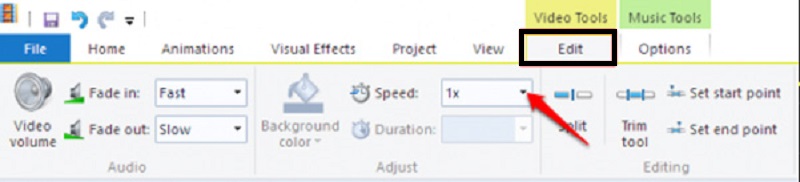
Parte 2. Programma alternativo per velocizzare i video
Poiché non è più possibile scaricare questa applicazione, non è possibile acquistare Windows Movie Maker in nessuno dei siti Web. Dopo essere stato rimosso dalla circolazione, ora viene prodotto da un'altra azienda. Alla luce di ciò, dovresti esaminare varie altre applicazioni di editing video nel caso in cui Windows Movie Maker non possa essere eseguito sul tuo dispositivo. Ti consentirà di velocizzare i video clip su cui stai lavorando. Di conseguenza, ti è stato presentato il Vidmore Video Converter. Oltre ad essere accessibile per un computer Windows, puoi usarlo anche su Mac.
Vidmore Video Converter è un editor di velocità video con un'interfaccia utente semplice. Rende molto più facile l'utilizzo del programma rispetto ad altre opzioni attualmente sul mercato. Gli utenti di questo editor video possono installare l'applicazione su computer basati sul sistema operativo Windows o sul sistema operativo Mac, a seconda di quale preferiscono. Puoi ottenere la funzione Video Speed Controller se utilizzi Toolbox. Sarà possibile per te. Questa funzione consente di riprodurre un filmato fino a otto volte più velocemente del suo tempo tipico. Comprende una varietà di impostazioni di velocità preimpostate. Dopo esattamente un secondo, ci sarà una transizione a un tempo più veloce, che rimarrà coerente per tutta la frase. Andrà avanti fino alla fine. Vidmore Video Converter ha più funzionalità, inclusa la modifica dei parametri del video, come frame rate e risoluzioni. È un'altra funzione più utile inclusa in questa applicazione.
Passo 1: Installa Vidmore Video Converter sul tuo dispositivo dopo averlo autorizzato a funzionare. Quindi, esegui l'app quando è stata installata correttamente.
Puoi regolare il livello di velocità con cui il video viene riprodotto andando su Cassetta degli attrezzi menu e selezionando l'opzione etichettata Regolatore di velocità video da li. Ti consente di regolare il ritmo con cui si svolge l'azione nel film che stai dirigendo, rapidamente o lentamente.
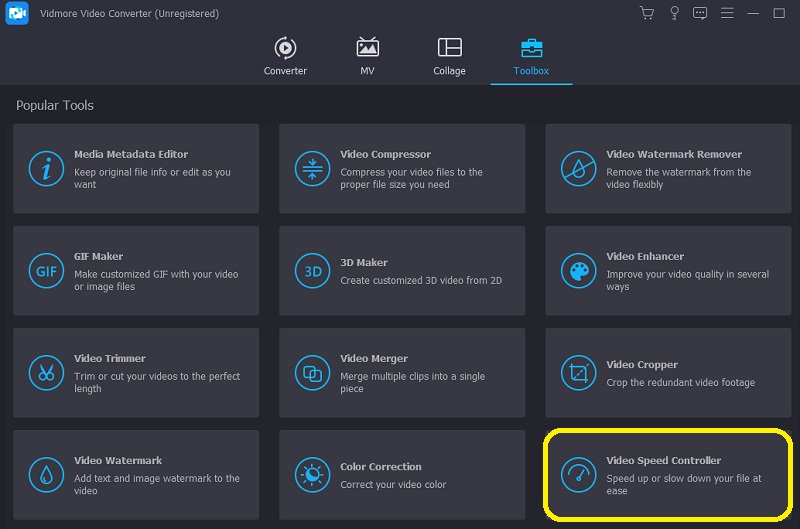
Dovrai colpire il + segno che appare al centro dello schermo dopo aver selezionato Regolatore di velocità video dalla barra dei menu sul lato dello schermo. Il menu si trova sul lato destro dello schermo.
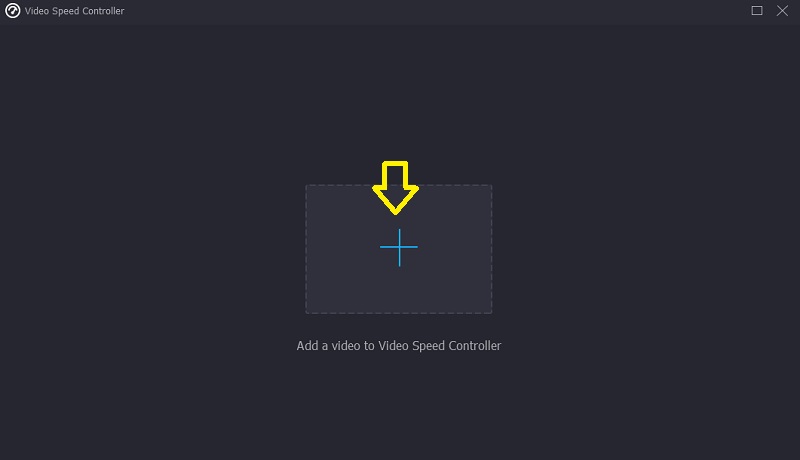
Passo 2: Al termine della riproduzione del film, verrà visualizzato un menu che ti consentirà di modificare il ritmo di riproduzione del video. Con la semplice pressione di un pulsante, puoi modificare la difficoltà del giocatore e il ritmo con cui viene giocato.

Puoi regolare le impostazioni per la qualità del tuo file nell'area etichettata impostazioni. Fare clic sul tasto Tab sulla tastiera ti consentirà di eseguire questa attività. Puoi regolare la frequenza dei fotogrammi, la risoluzione e qualsiasi altra impostazione che desideri. Se non ci sono piani urgenti per modificare i valori in discussione, sei libero di continuare con la transizione.
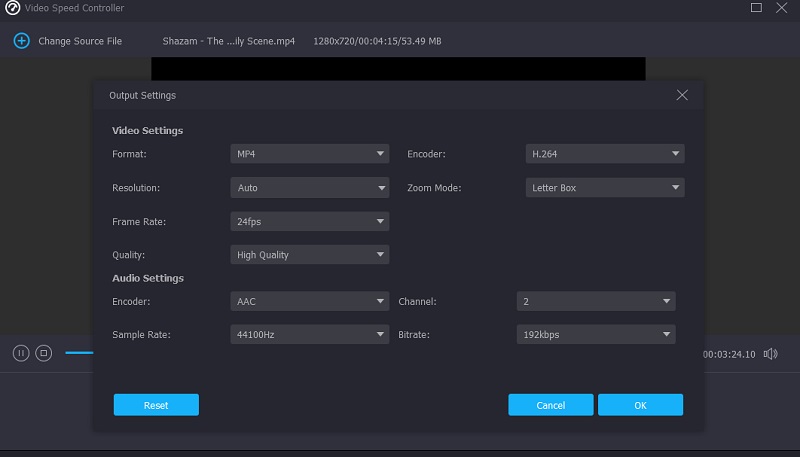
Passaggio 3: Per iniziare il processo di esportazione, scegli Esportare dal menu a tendina che compare. Farà iniziare la procedura. Dopo quel punto, è necessario attendere il termine della procedura prima di procedere alla fase successiva della sequenza.

Parte 3. Domande frequenti sull'accelerazione di un video in Windows Movie Maker
Perché Windows Movie Maker non funziona più?
A causa di filtri video incompatibili tra loro, Windows Movie Maker non è più utilizzabile. È stato superato dall'editor video incluso in Microsoft Photos su Windows 10 e da Clipchamp, uno strumento di editing video acquistato da Microsoft. Entrambi questi programmi più recenti sono disponibili su Windows 10.
Windows Movie Maker ha una filigrana dopo la modifica?
Il software noto come Windows Movie Maker non è solo semplice da usare ma anche da scaricare gratuitamente. L'uso di questo strumento ti eviterà di preoccuparti se includere o meno una filigrana sul risultato finale. Offre interfacce utente facili da capire e da utilizzare per scopi di modifica.
Quali sono i tipi di file supportati da Windows Movie Maker?
Windows Movie Maker è compatibile con vari tipi di file video, inclusi AVI, ASF, MP2, MPEG e WMV.
Conclusioni
In effetti, Windows Movie Maker era uno degli editor di film più intuitivi compatibili con Windows quando è stato reso accessibile al pubblico. Inoltre, se stai ancora utilizzando questo programma sul tuo dispositivo mobile, troverai le informazioni che ti sono state appena mostrate in modo informativo e vantaggioso. Aiuta velocizza il video in Windows Movie Maker. Poiché al momento non è possibile ottenere Windows Movie Maker, dovrai fare affidamento su uno strumento alternativo noto come Vidmore Video Converter.



